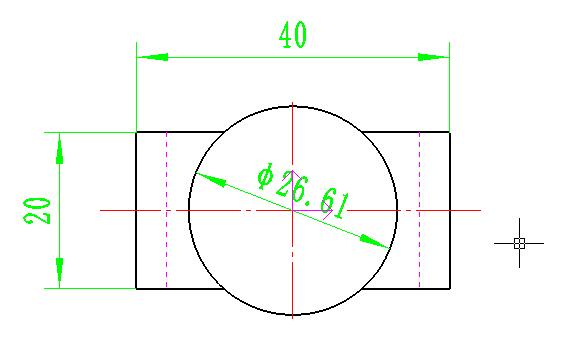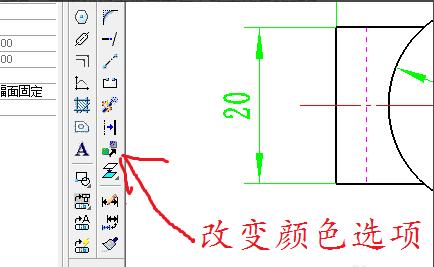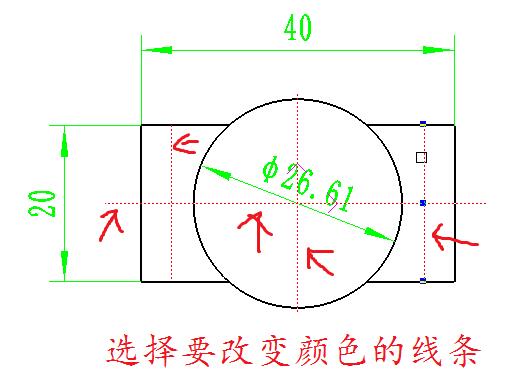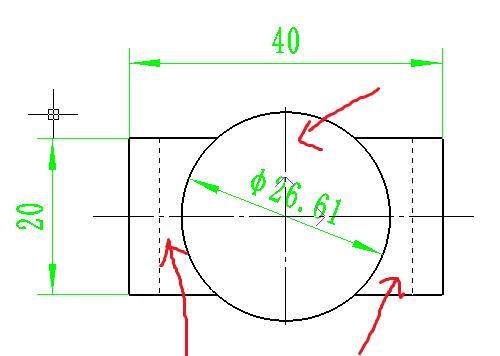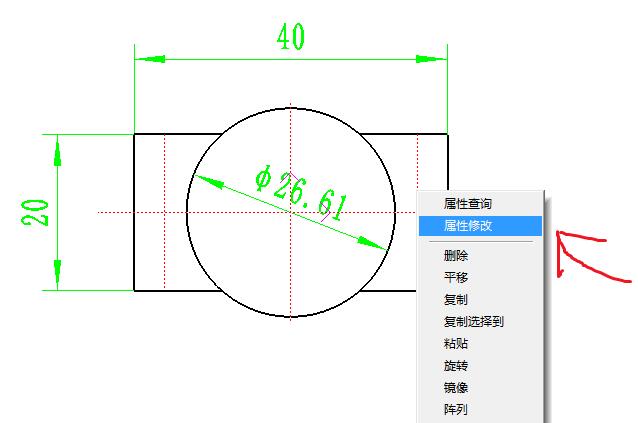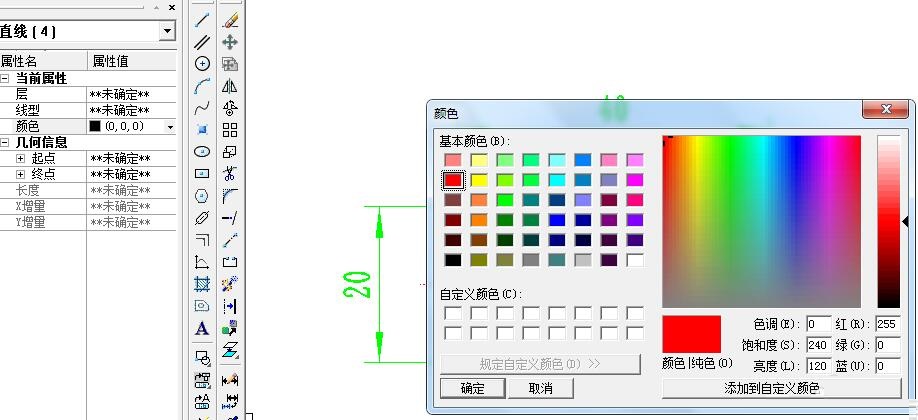CAXA电子图板怎么改变线条颜色-CAXA电子图板教程
时间:2020-10-15来源:华军软件教程作者:凹凸曼
使用CAXA电子图板进行制图时,如何改变线条颜色呢?可能很多朋友还不会,下面小编就来和大家一起分享CAXA电子图板改变线条颜色的方法,有需要的朋友可以来看看这篇文章哦,希望可以帮助到大家。
首先,点击【改变颜色】选项
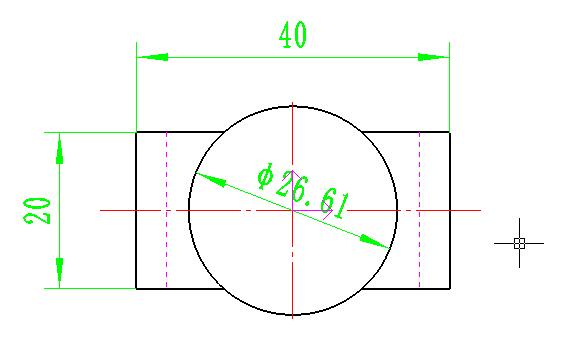
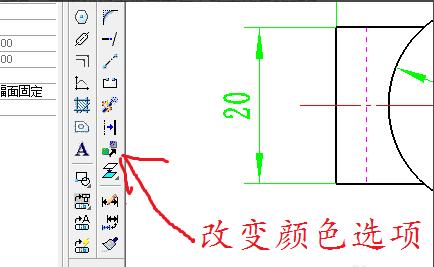
然后依次选择要改变颜色的线条
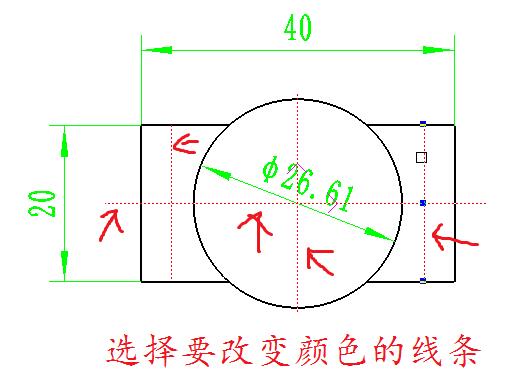
然后点击鼠标右键,得到如图界面,选择黑色

点击确定,得到如图效果,所有线都变成了黑色
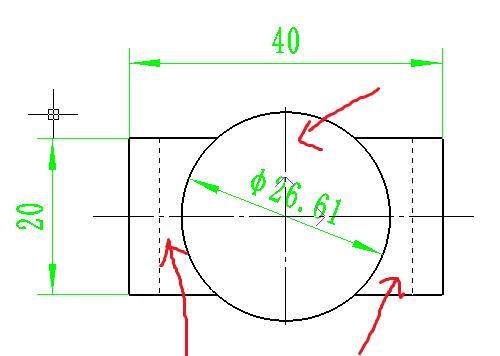
也可以选择要变颜色的线条,点击右键,选择【属性修改】属性
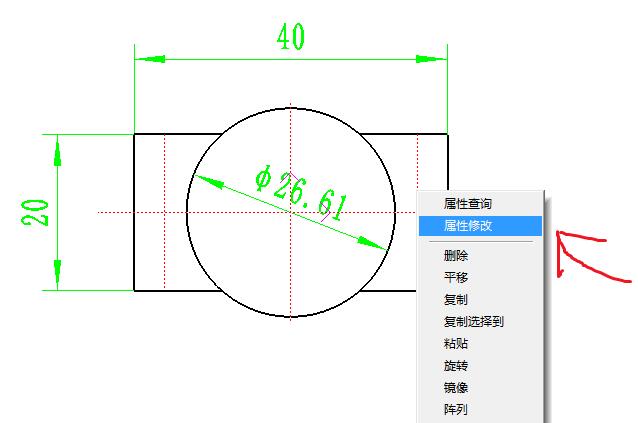
然后在点击最左边的颜色一栏,在下拉菜单里选择其他

得到了与第一种方法相同的界面,重复上面的步骤即可。
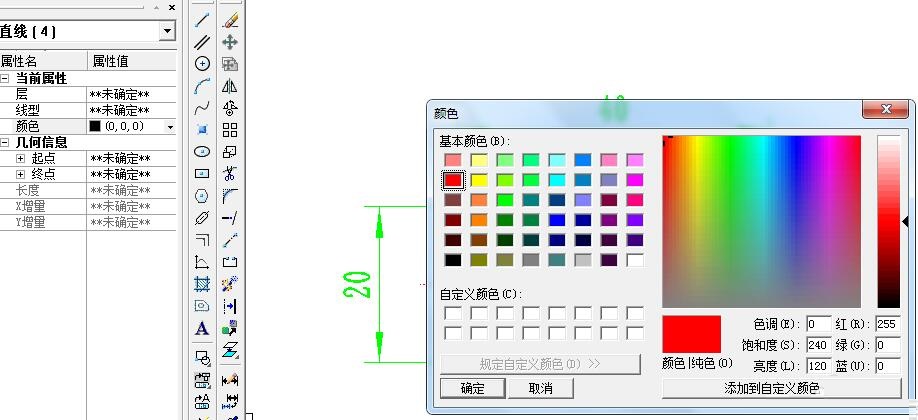
以上就是小编为大家分享的CAXA电子图板改变线条颜色的方法,还不会朋友可以来学习一下哦。
热门推荐
-
UG NX 12.0
版本: 官方版大小:5.37GB
UGNX12.0官方版是款专门为3D图形图像制作所打造仿真设计工具。UGNX12.0电脑版为用户的产品设计及加...
-
Adobe Illustrator
版本: 官方版大小:2.6 MB
AdobeIllustrator是由Adobe公司推出的一款非常专业实用的图形图像处理工具。AdobeIllustratorCS5功能...
-
浩辰CAD
版本: 2026大小:509MB
浩辰CAD2026是一款具有自主核心技术、国际领先、可以完美平替AutoCAD的2DCAD平台软件。深度...
-
浩辰CAD看图王
版本: 9.7.0大小:4.25MB
浩辰CAD看图王是由苏州浩辰软件股份有限公司出品的一款互联网CAD看图软件,这公司从1992...
-
浩辰CAD看图王
版本: 9.7.0大小:4.25MB
浩辰CAD看图王是浩辰软件旗下集快速看图、DWG高级制图于一体的CAD工具,主打跨终端(手机/电脑/网页版)云端...